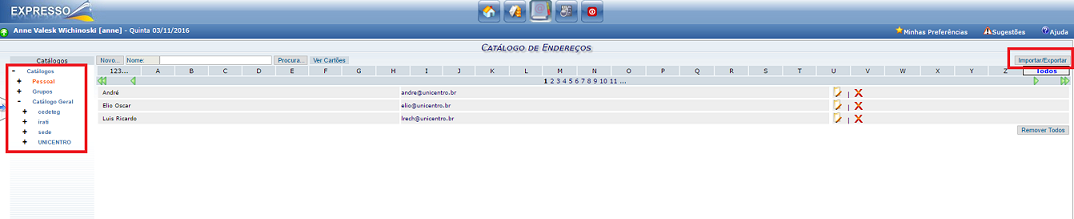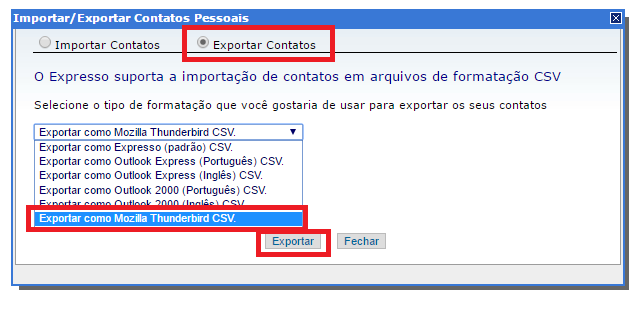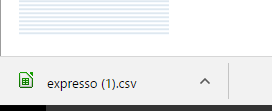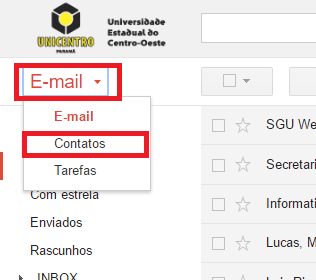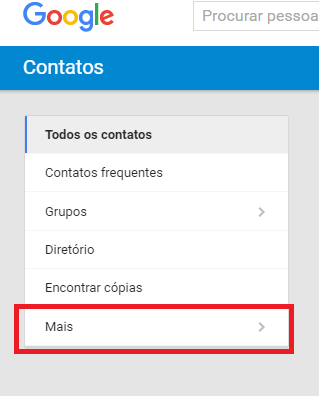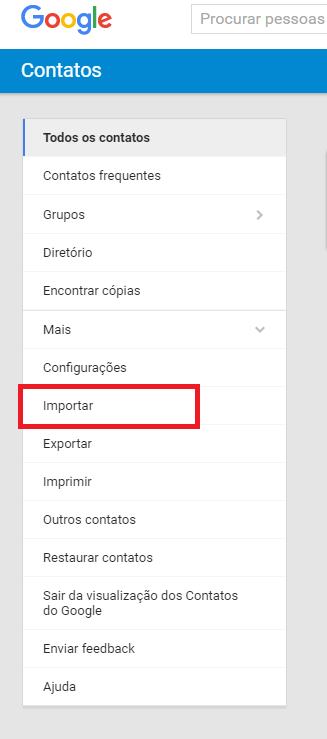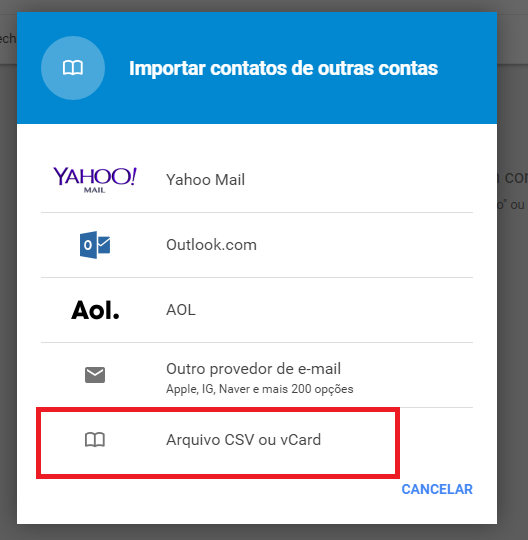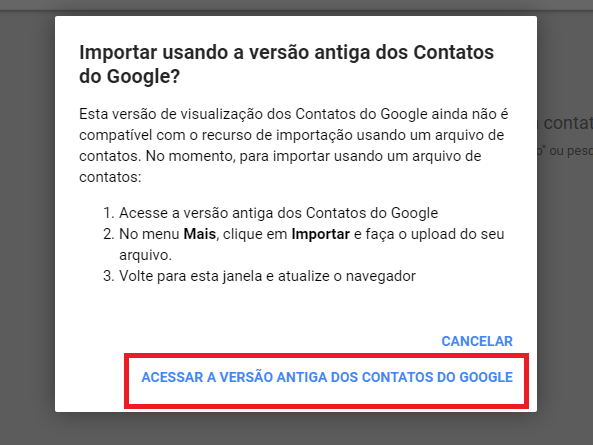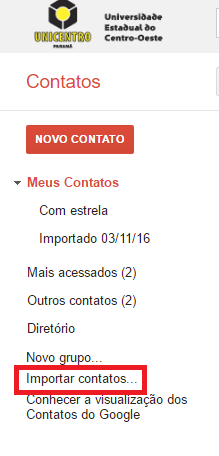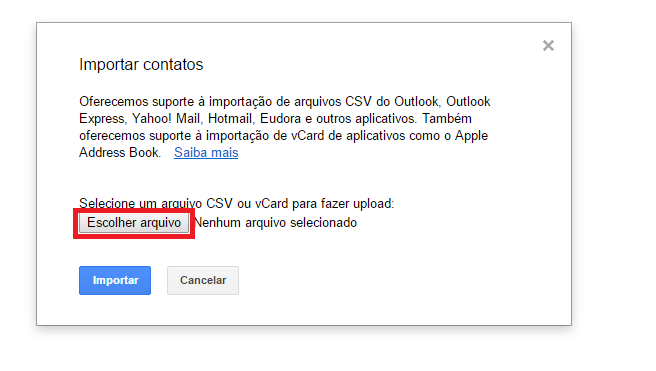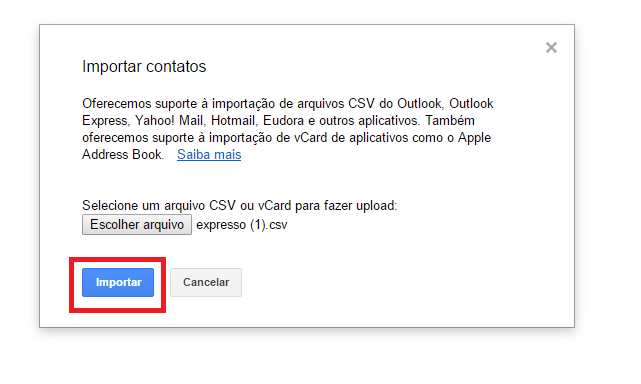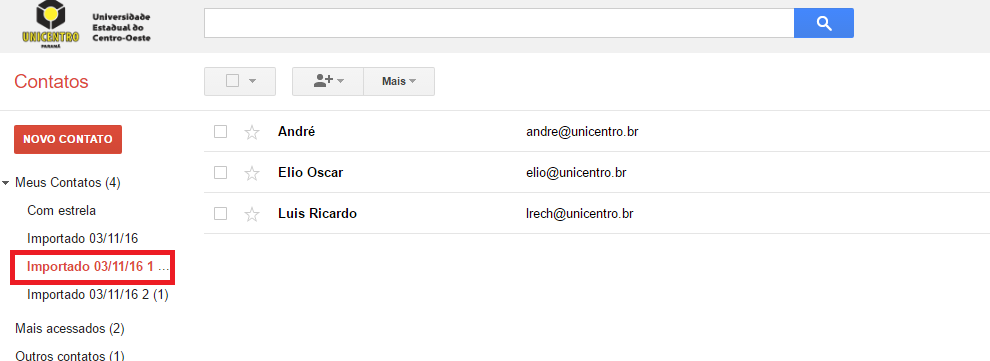Como importar seus contatos do e-mail Expresso
Como importar contatos do Expresso Webmail
1. Entre na sua conta do Expresso Unicentro e na página inicial clique no ícone de contatos.
2. Clique no grupo de contatos que você quer exportar e logo em seguida no botão Importar/Exportar.
3. Clique em Exportar Contatos e escolha a opção Exportar como Mozila Thunderbird CSV, logo em seguida clique em Exportar.
4. O arquivo será baixado no seu navegador.
5. No seu e-mail do Gmail clique no botão E-mail no canto esquerdo e escolha a opção Contatos.
6. Na janela que se abrirá, nas opções do lado esquerdo da tela, clique em Mais.
7. Logo em seguida, clique em Importar.
8. Na janela que se abrirá, escolha a opção Arquivo CSV ou vCard.
9. Clique em Acessar a versão antiga dos contatos do Google.
10. Nesta janela, no canto esquerdo, clique em Importar contatos...
11. Clique em escolher arquivo e escolha o arquivo que foi baixado do Expresso.
12. Escolha a opção importar.
13. Seus contatos foram copiados.